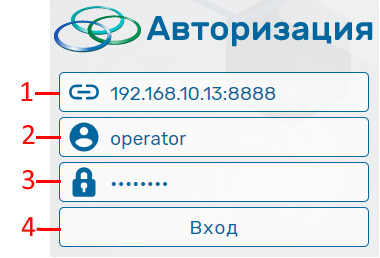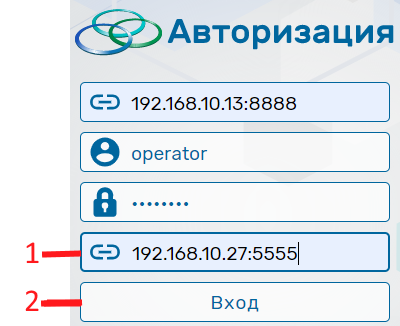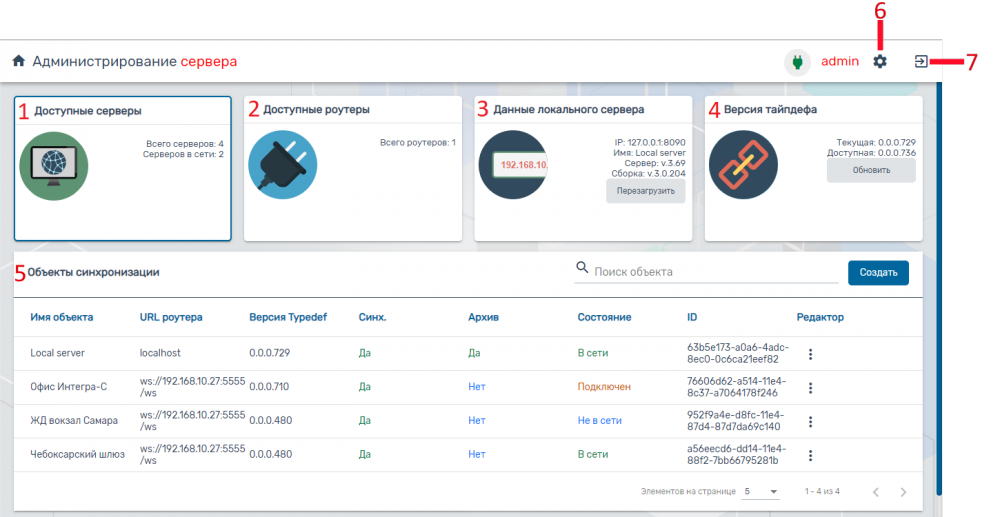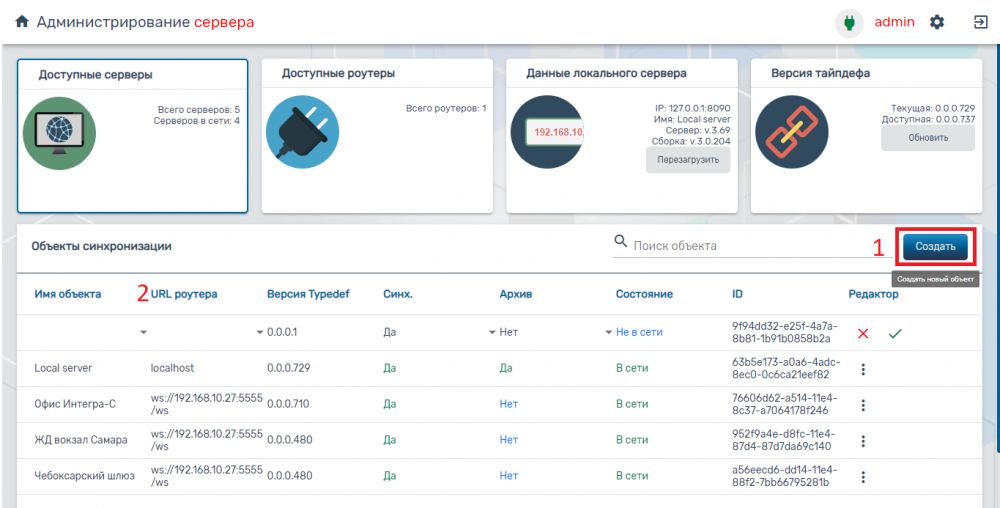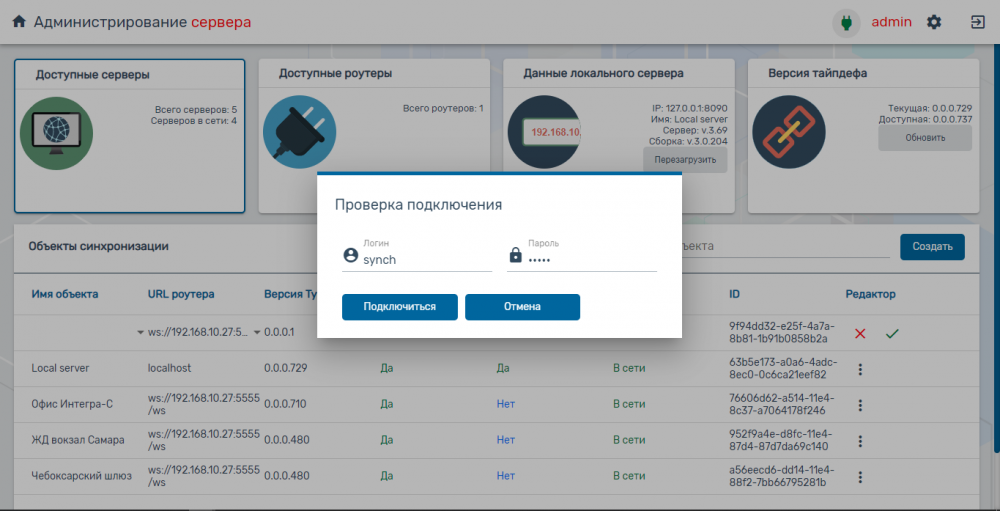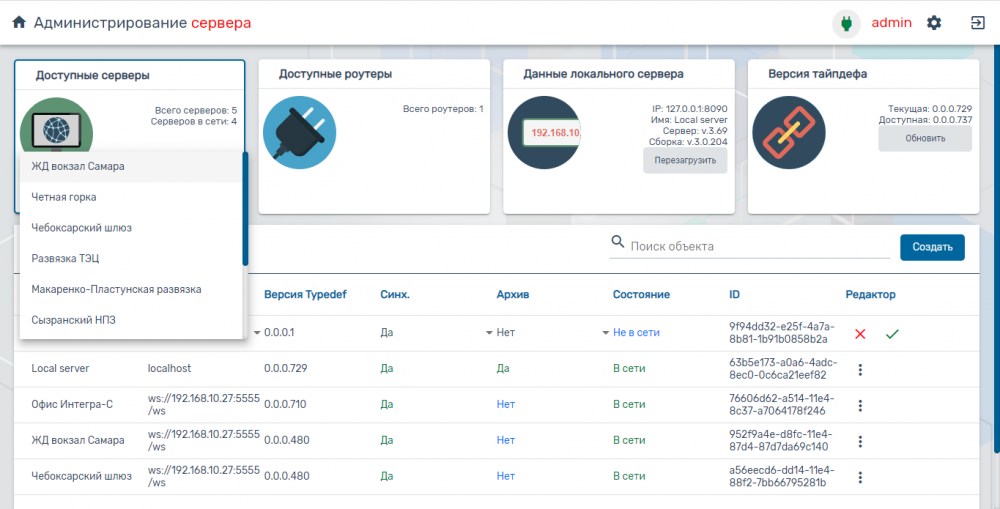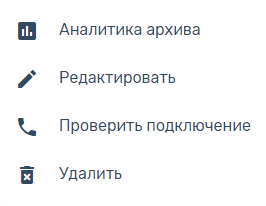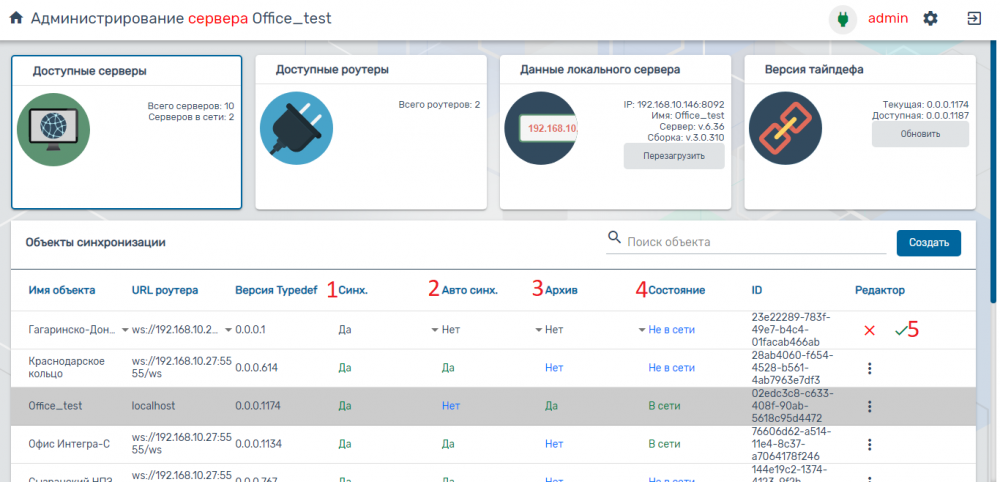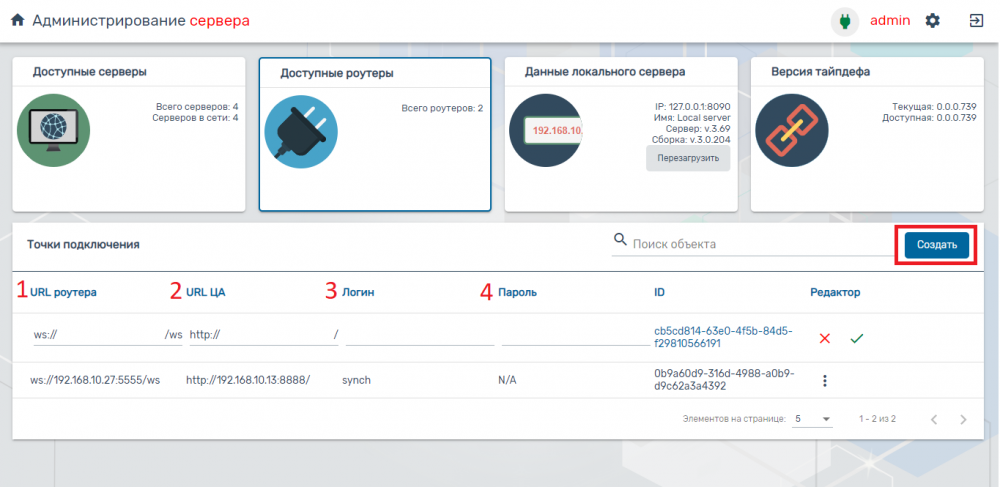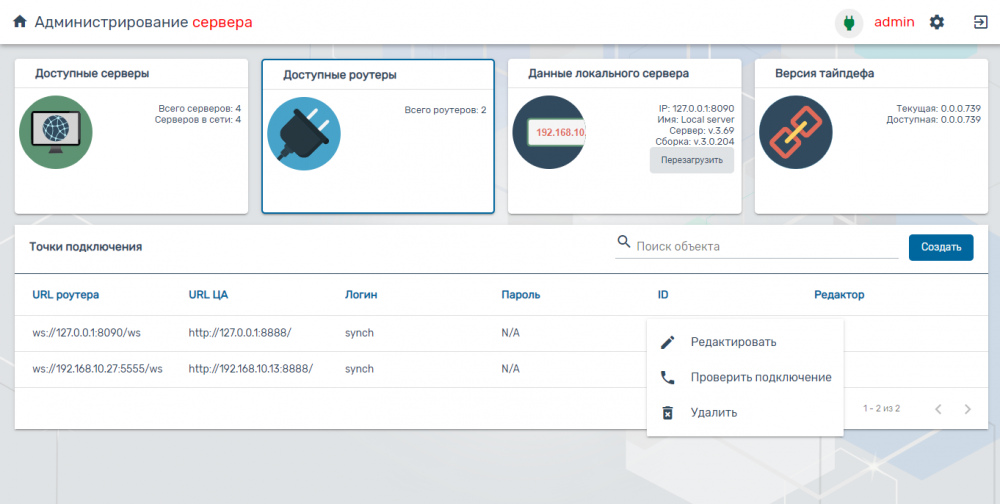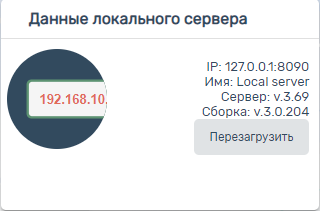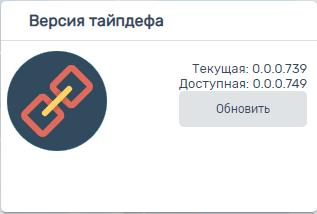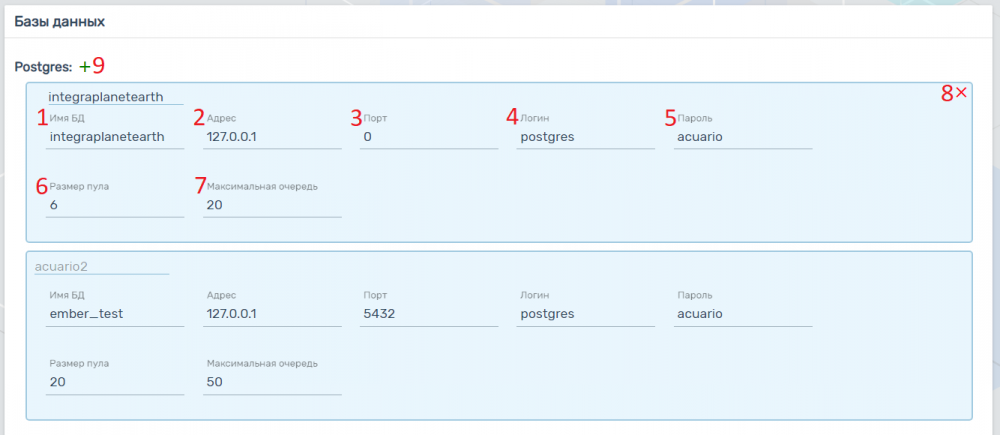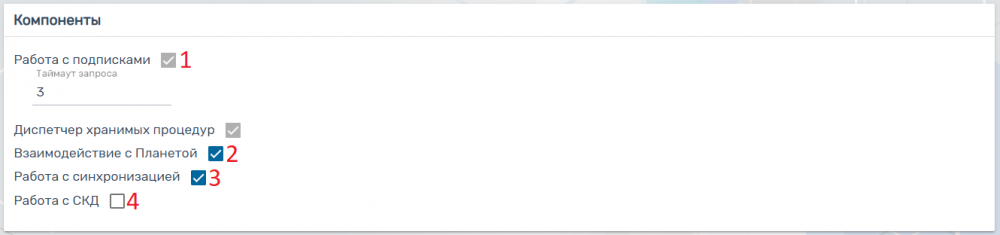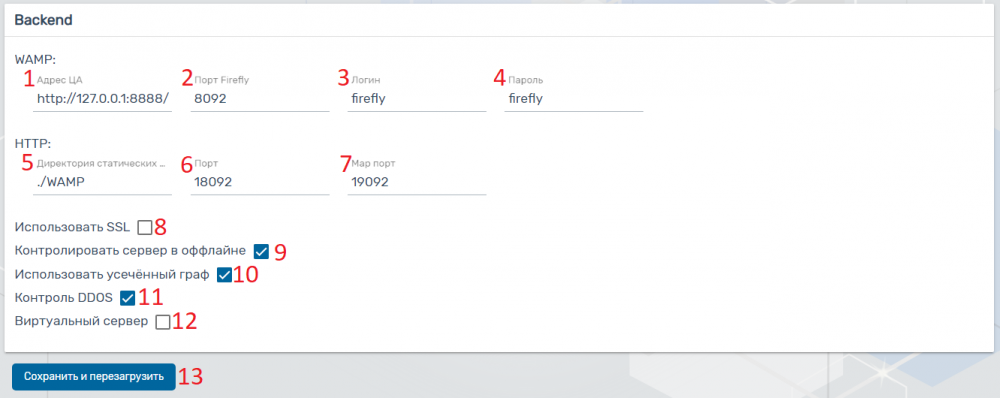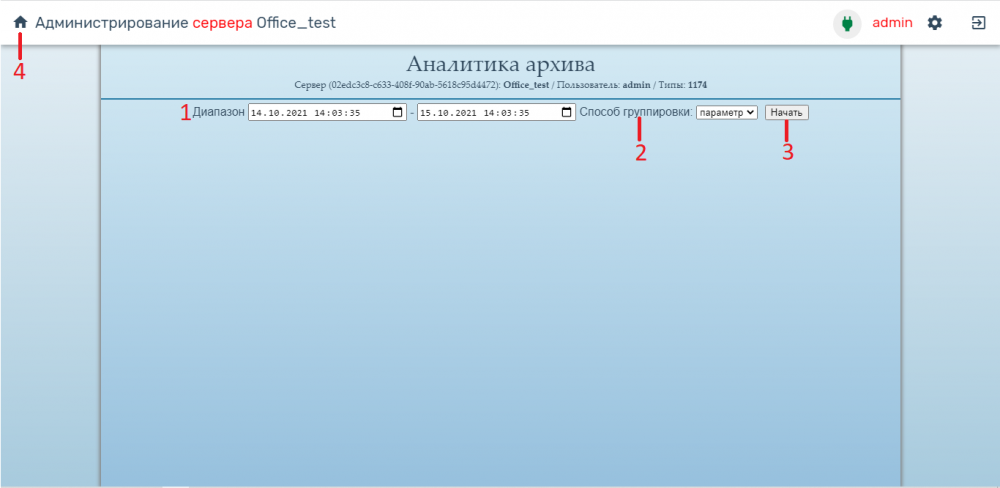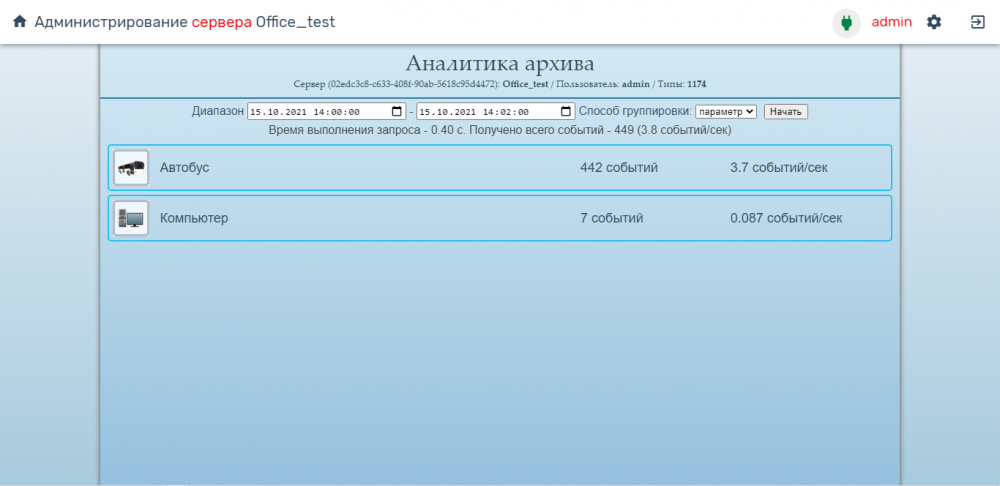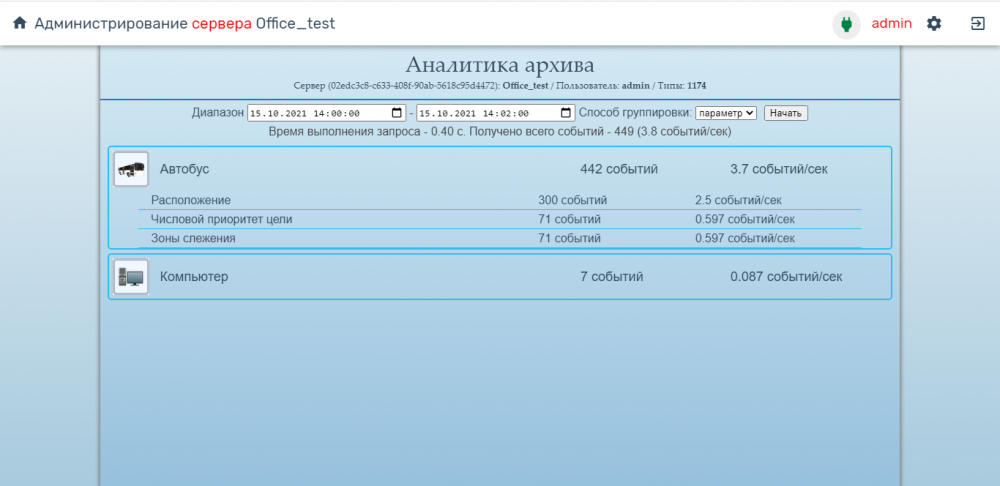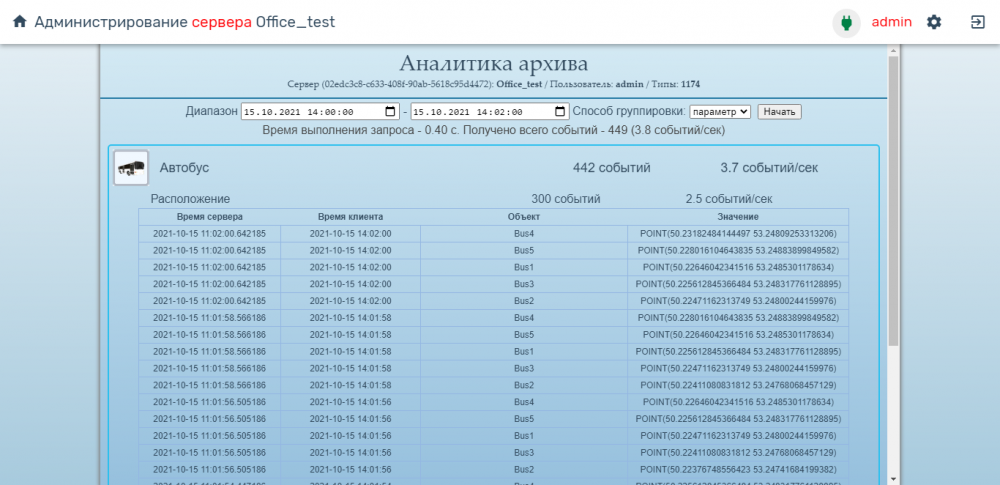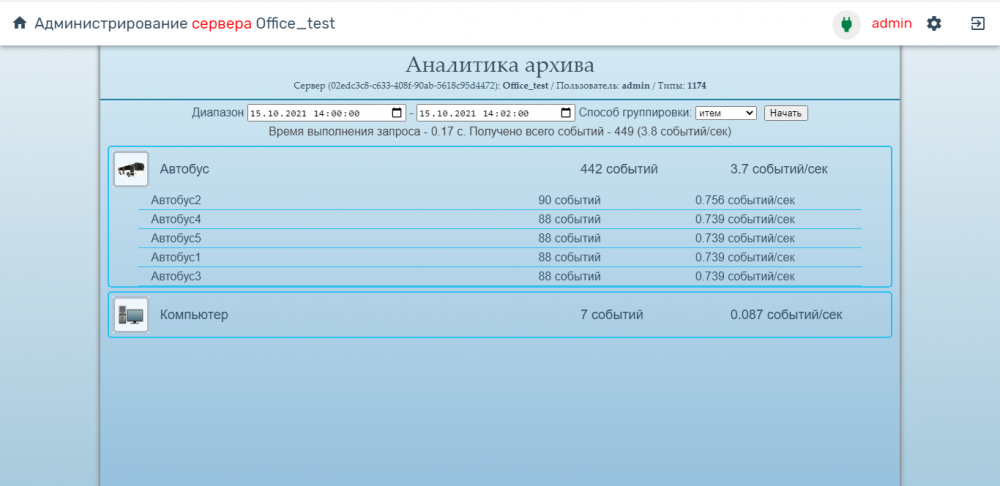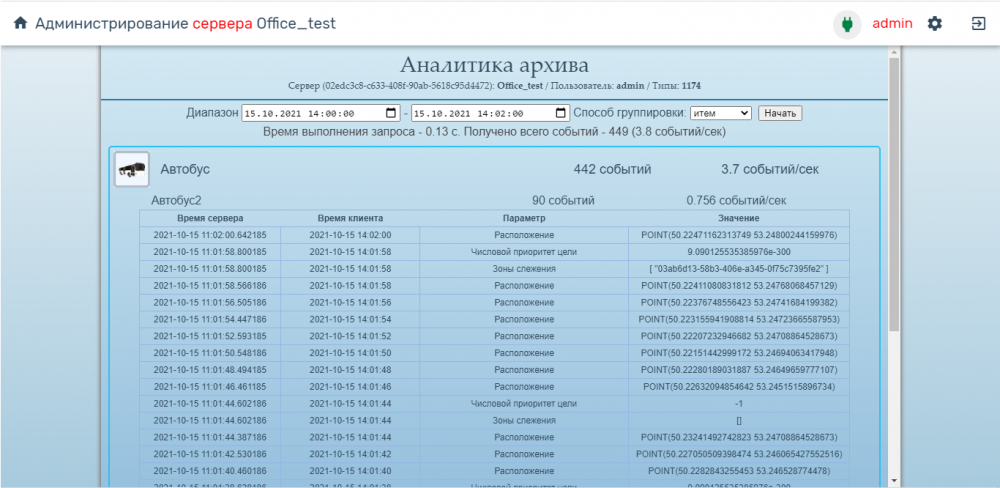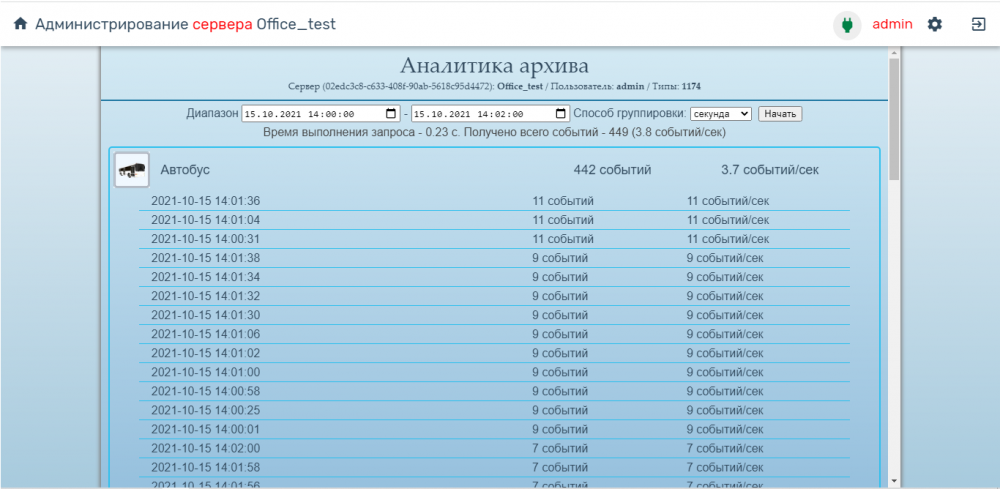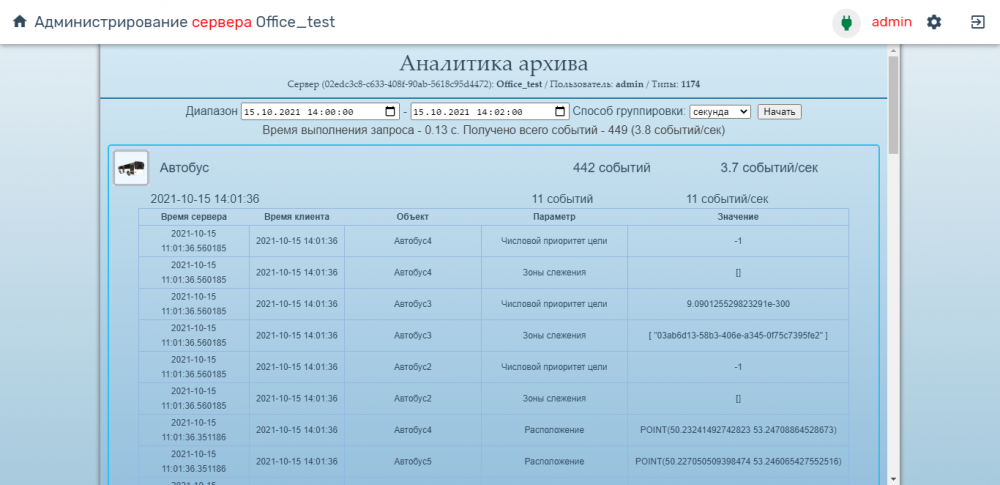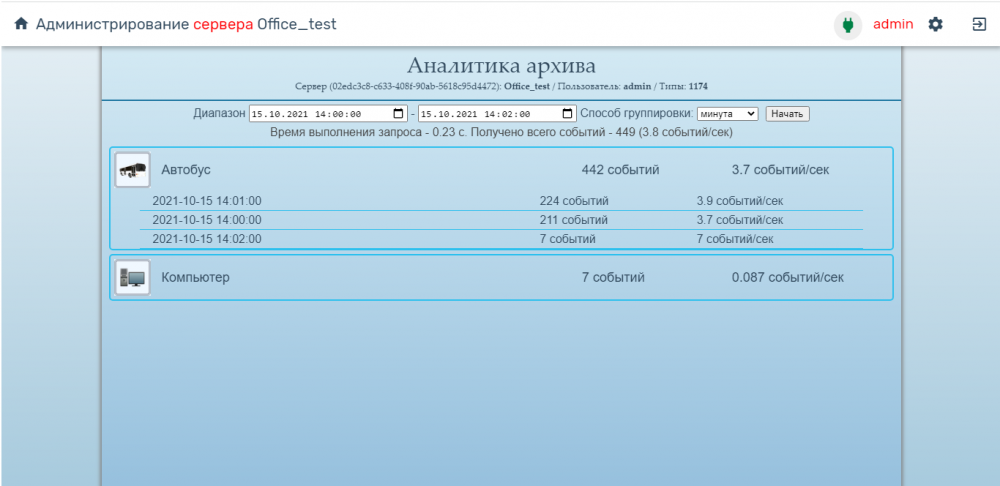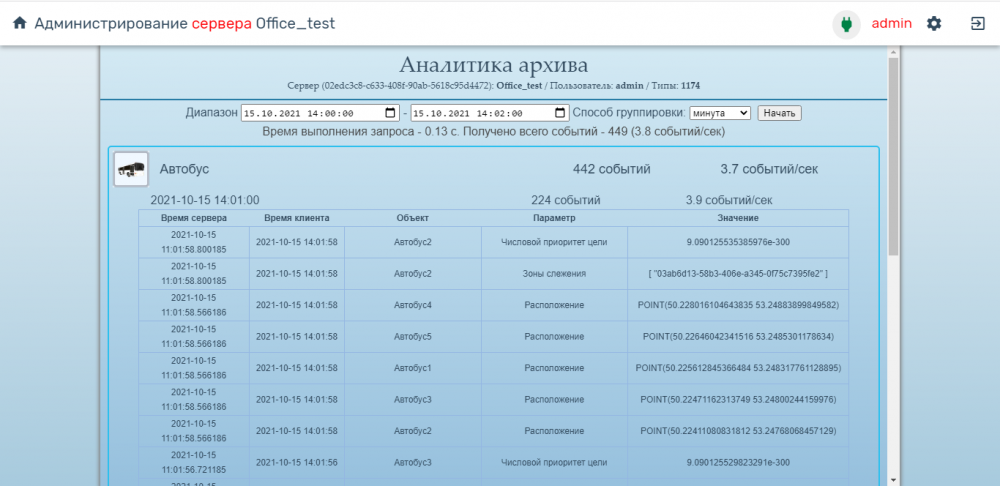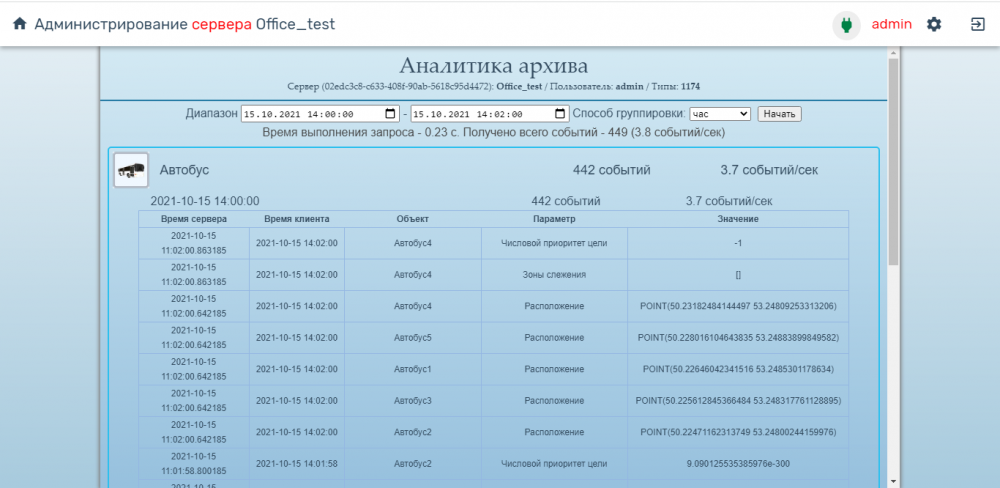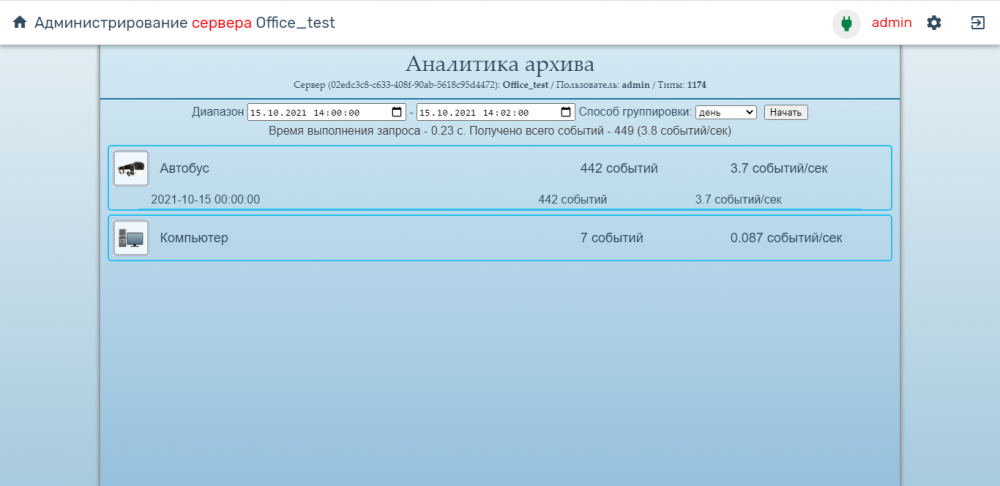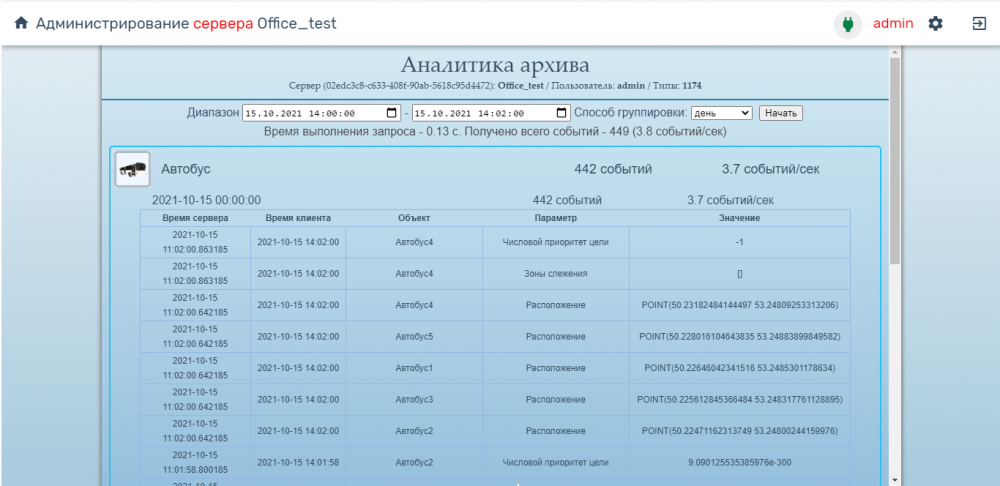Синхронизация FF — различия между версиями
Ipe (обсуждение | вклад) (→Конфигурация) |
Ipe (обсуждение | вклад) (→Конфигурация сервера) |
||
| (не показаны 32 промежуточные версии этого же участника) | |||
| Строка 48: | Строка 48: | ||
[[File:6.png|центр|1000px]] | [[File:6.png|центр|1000px]] | ||
| − | При нажатии кнопки [[File:кнп.png|25px]] у определенного сервера можно посмотреть аналитику | + | При нажатии кнопки [[File:кнп.png|25px]] у определенного сервера можно посмотреть аналитику архива и редактировать данные сервера. |
[[File:7.png|центр|300px]] | [[File:7.png|центр|300px]] | ||
| + | |||
| + | ''Примечание: функция "Проверить подключение" и "Удалить" доступны только у синхронизированного сервера. | ||
После добавления роутера и выбора сервера из списка доступных серверов можно добавить следующие настройки: | После добавления роутера и выбора сервера из списка доступных серверов можно добавить следующие настройки: | ||
| Строка 90: | Строка 92: | ||
[[File:тайпдеф.png|центр|400px]] | [[File:тайпдеф.png|центр|400px]] | ||
| − | ==Конфигурация== | + | ==Конфигурация сервера== |
| − | В данном | + | В данном конфигураторе выполняются настройки файла config.json у сервера firefly. Порт http в адресной строке должен совпадать с портом изменяемого сервера. |
| + | |||
| + | В блоке '''"Базы данных"''' можно изменить следующие поля: | ||
| + | |||
| + | [[File:админ2.png|центр|1000px]] | ||
| + | |||
| + | # Название БД. | ||
| + | # Адрес. | ||
| + | # Порт. | ||
| + | # Логин. | ||
| + | # Пароль. | ||
| + | # Размер пула - максимальное количество одновременных соединений с базой. | ||
| + | # Максимальная очередь - максимальная очередь запросов на ожидание обработки базой. | ||
| + | # Удалить БД. | ||
| + | # Добавить БД. | ||
| + | |||
| + | ''Примечание: Если в поле порт указан 0, то сервер не взаимодействует с этой БД.'' | ||
| + | |||
| + | В блоке '''"Компоненты"''' настраиваются следующие параметры: | ||
| + | |||
| + | [[File:админка.png|центр|1000px]] | ||
| + | |||
| + | # Работа с подписками - этот параметр позволяет указать время для работы тайм-аута запроса(время указывается в секундах). | ||
| + | # Взаимодействие с планетой - этот параметр позволяет включить/выключить взаимодействие с планетой. | ||
| + | # Работа с синхронизацией - этот параметр позволяет включить/выключить работу с синхронизацией. | ||
| + | # Работа с СКД - этот параметр позволяет включить/выключить работу с СКД. | ||
| + | |||
| + | В блоке '''"Backend"''' можно настроить следующие поля и параметры: | ||
| + | |||
| + | [[File:админ6.png|центр|1000px]] | ||
| + | |||
| + | # Адрес Центра Авторизации. | ||
| + | # Порт firefly. | ||
| + | # Логин. | ||
| + | # Пароль. | ||
| + | # Директория статических файлов. | ||
| + | # Порт http. | ||
| + | # Порт Map. | ||
| + | # Использовать SSL - этот параметр позволяет включить/выключить протокол SSL. | ||
| + | # Контролировать сервер в оффлайне - этот параметр позволяет включить/выключить контроль сервера, который в оффлайне. | ||
| + | # Использовать усеченный граф - этот параметр позволяет включить/выключить использование усеченного графа. | ||
| + | # Контроль DDOS - этот параметр позволяет включить/выключить контроль для подачи большого количества запросов. | ||
| + | # Виртуальный сервер - этот параметр позволяет изменить тип сервера с обычного на виртуальный сервер. | ||
| + | # Сохранить и перезагрузить - это кнопка для сохранения изменений и перезагрузки сервера. | ||
| + | |||
| + | При выполнении каких-либо изменений в конфигураторе, независимо от того в какой блок внесены правки, необходимо сохранять все изменения и перезагружать сервер с помощью кнопки (пункт 13). | ||
| + | |||
| + | ==Аналитика архива== | ||
| + | |||
| + | При переходе к аналитике открывается окно «Аналитика архива». | ||
| + | |||
| + | [[File:админ8.png|центр|1000px]] | ||
| − | + | # Поля для выбора диапазона дат. | |
| + | # Выбор способа группировки. | ||
| + | # Кнопка для запроса записей архива. | ||
| + | # Кнопка для выхода на главную страницу. | ||
| − | + | ===Пример работы=== | |
| − | Посмотрим аналитику архива | + | ====Группировка по параметрам==== |
| + | |||
| + | Посмотрим аналитику архива сервера «Office_test». Для этого необходимо указать диапазон дат, за который нужно посмотреть аналитику архива. Например, диапазон: 15.10.2021 14:00:00 - 15.10.20201 14:02:00. Способ группировки выбрать «Параметр» и нажмем кнопку «Начать». | ||
[[File:Аналитика архива.png|центр|1000px]] | [[File:Аналитика архива.png|центр|1000px]] | ||
| − | При | + | При нажатии на выбранный тип можно посмотреть количество событий и среднее количество событий в секунду по изменяемым параметрам. Например, нажать на тип Автобус. Открывается информация по параметрам: расположение, числовой приоритет цели, зоны слежения. |
[[File:аналитика2.png|центр|1000px]] | [[File:аналитика2.png|центр|1000px]] | ||
| + | |||
| + | При нажатии на выбранный параметр можно посмотреть подробную информацию по событиям. | ||
| + | |||
| + | [[File:админ11.png|центр|1000px]] | ||
| + | |||
| + | ====Группировка по итемам==== | ||
| + | |||
| + | Посмотрим аналитику архива сервера «Office_test». Для этого необходимо указать диапазон дат, за который нужно посмотреть аналитику архива. Например, диапазон: 15.10.2021 14:00:00 - 15.10.20201 14:02:00. Способ группировки выбрать «Итем» и нажмем кнопку «Начать». | ||
| + | |||
| + | [[File:админ12.png|центр|1000px]] | ||
| + | |||
| + | При нажатии на выбранный итем можно посмотреть подробную информацию событий. | ||
| + | |||
| + | [[File:админ13.png|центр|1000px]] | ||
| + | |||
| + | ====Группировка по секундам==== | ||
| + | |||
| + | Посмотрим аналитику архива сервера «Office_test». Для этого необходимо указать диапазон дат, за который нужно посмотреть аналитику архива. Например, диапазон: 15.10.2021 14:00:00 - 15.10.20201 14:02:00. Способ группировки выбрать «Секунда» и нажмем кнопку «Начать». | ||
| + | |||
| + | [[File:админ14.png|центр|1000px]] | ||
| + | |||
| + | При нажатии на выбранную секунду можно посмотреть подробную информацию событий. | ||
| + | |||
| + | [[File:админ15.png|центр|1000px]] | ||
| + | |||
| + | ====Группировка по минутам==== | ||
| + | |||
| + | Посмотрим аналитику архива сервера «Office_test». Для этого необходимо указать диапазон дат, за который нужно посмотреть аналитику архива. Например, диапазон: 15.10.2021 14:00:00 - 15.10.20201 14:02:00. Способ группировки выбрать «Минута» и нажмем кнопку «Начать». | ||
| + | |||
| + | [[File:админ16.png|центр|1000px]] | ||
| + | |||
| + | При нажатии на выбранную минуту можно посмотреть подробную информацию событий. | ||
| + | |||
| + | [[File:админ17.png|центр|1000px]] | ||
| + | |||
| + | ====Группировка по часам==== | ||
| + | |||
| + | Посмотрим аналитику архива сервера «Office_test». Для этого необходимо указать диапазон дат, за который нужно посмотреть аналитику архива. Например, диапазон: 15.10.2021 14:00:00 - 15.10.20201 14:02:00. Способ группировки выбрать «Час» и нажмем кнопку «Начать». | ||
| + | |||
| + | [[File:админ18.png|центр|1000px]] | ||
| + | |||
| + | При нажатии на выбранный час можно посмотреть подробную информацию по событиям. | ||
| + | |||
| + | [[File:админ18.png|центр|1000px]] | ||
| + | |||
| + | ====Группировка по дням==== | ||
| + | |||
| + | Посмотрим аналитику архива сервера «Office_test». Для этого необходимо указать диапазон дат, за который нужно посмотреть аналитику архива. Например, диапазон: 15.10.2021 14:00:00 - 15.10.20201 14:02:00. Способ группировки выбрать «День» и нажмем кнопку «Начать». | ||
| + | |||
| + | [[File:админ20.png|центр|1000px]] | ||
| + | |||
| + | При нажатии на выбранный день можно посмотреть подробную информацию событий. | ||
| + | |||
| + | [[File:админ21.png|центр|1000px]] | ||
Текущая версия на 14:37, 19 октября 2021
Содержание
Авторизация
Для вызова окна авторизации в браузере вводим в адресную строку: http://192.168.10.72:10000/FireflyEditor/#/ , где «192.168.10.72», это адрес сервера. Для авторизации вводится ЦА, логин и пароль пользователя, порт Firefly. Если введенные данные верны, то при нажатии на кнопку вход, открывается поле для ввода адреса firefly, далее нажимаем на кнопку «Вход».
- Поле для ввода Центра Авторизации.
- Поле для ввода логина.
- Поле для ввода пароля.
- Кнопка «Вход».
- Поле для ввода адреса firefly.
- Кнопка «Вход».
Интерфейс
После удачной авторизации откроется основное окно приложения.
- Доступные серверы.
- Доступные роутеры.
- Данные локального сервера.
- Версия тайпдефа.
- Список серверов/роутеров.
- Конфигурация сервера.
- Кнопка «Выйти».
Доступные серверы
При открытии открывается список доступных серверов, также можно добавить новый сервер.
Для этого нужно:
- Нажать кнопку «Создать».
- Выбрать URL роутера. URL роутера выбирается из списка доступных роутеров, и чтобы добавить новый сервер, сначала нужно добавить роутер и подключиться к нему и только затем создавать сервер.
После этого нужно ввести логин и пароль.
Далее нужно выбрать Имя объекта и нажать ![]() .
.
При нажатии кнопки ![]() у определенного сервера можно посмотреть аналитику архива и редактировать данные сервера.
у определенного сервера можно посмотреть аналитику архива и редактировать данные сервера.
Примечание: функция "Проверить подключение" и "Удалить" доступны только у синхронизированного сервера.
После добавления роутера и выбора сервера из списка доступных серверов можно добавить следующие настройки:
- Кнопка для выполнения синхронизации.
- Кнопка для выполнения автоматической синхронизации всех доступных серверов на выбранном роутере.
- Кнопка для сохранения записей в архив.
- Столбец для отображения состояния сервера.
- Кнопка для сохранения изменений.
Доступные роутеры
При открытии открывается список доступных роутеров, также можно добавить новый роутер. Для этого нужно нажать кнопку «Создать»:
При нажатии на кнопку ![]() откроется окно с помощью которого можно отредактировать данные, проверить подключение или удалить созданный роутер.
откроется окно с помощью которого можно отредактировать данные, проверить подключение или удалить созданный роутер.
Данные локального сервера
В данном окне вы можете увидеть: адрес firefly, имя сервера и версию сборки сервера. При нажатии кнопки «Перезагрузить» происходит перезагрузка сервера.
Версия тайпдефа
В данном окне отображается текущая и доступная версия типов, если доступная версия больше текущей, то появляется кнопка «Обновить». При нажатии кнопки «Обновить» происходит обновление типов до последней версии.
Конфигурация сервера
В данном конфигураторе выполняются настройки файла config.json у сервера firefly. Порт http в адресной строке должен совпадать с портом изменяемого сервера.
В блоке "Базы данных" можно изменить следующие поля:
- Название БД.
- Адрес.
- Порт.
- Логин.
- Пароль.
- Размер пула - максимальное количество одновременных соединений с базой.
- Максимальная очередь - максимальная очередь запросов на ожидание обработки базой.
- Удалить БД.
- Добавить БД.
Примечание: Если в поле порт указан 0, то сервер не взаимодействует с этой БД.
В блоке "Компоненты" настраиваются следующие параметры:
- Работа с подписками - этот параметр позволяет указать время для работы тайм-аута запроса(время указывается в секундах).
- Взаимодействие с планетой - этот параметр позволяет включить/выключить взаимодействие с планетой.
- Работа с синхронизацией - этот параметр позволяет включить/выключить работу с синхронизацией.
- Работа с СКД - этот параметр позволяет включить/выключить работу с СКД.
В блоке "Backend" можно настроить следующие поля и параметры:
- Адрес Центра Авторизации.
- Порт firefly.
- Логин.
- Пароль.
- Директория статических файлов.
- Порт http.
- Порт Map.
- Использовать SSL - этот параметр позволяет включить/выключить протокол SSL.
- Контролировать сервер в оффлайне - этот параметр позволяет включить/выключить контроль сервера, который в оффлайне.
- Использовать усеченный граф - этот параметр позволяет включить/выключить использование усеченного графа.
- Контроль DDOS - этот параметр позволяет включить/выключить контроль для подачи большого количества запросов.
- Виртуальный сервер - этот параметр позволяет изменить тип сервера с обычного на виртуальный сервер.
- Сохранить и перезагрузить - это кнопка для сохранения изменений и перезагрузки сервера.
При выполнении каких-либо изменений в конфигураторе, независимо от того в какой блок внесены правки, необходимо сохранять все изменения и перезагружать сервер с помощью кнопки (пункт 13).
Аналитика архива
При переходе к аналитике открывается окно «Аналитика архива».
- Поля для выбора диапазона дат.
- Выбор способа группировки.
- Кнопка для запроса записей архива.
- Кнопка для выхода на главную страницу.
Пример работы
Группировка по параметрам
Посмотрим аналитику архива сервера «Office_test». Для этого необходимо указать диапазон дат, за который нужно посмотреть аналитику архива. Например, диапазон: 15.10.2021 14:00:00 - 15.10.20201 14:02:00. Способ группировки выбрать «Параметр» и нажмем кнопку «Начать».
При нажатии на выбранный тип можно посмотреть количество событий и среднее количество событий в секунду по изменяемым параметрам. Например, нажать на тип Автобус. Открывается информация по параметрам: расположение, числовой приоритет цели, зоны слежения.
При нажатии на выбранный параметр можно посмотреть подробную информацию по событиям.
Группировка по итемам
Посмотрим аналитику архива сервера «Office_test». Для этого необходимо указать диапазон дат, за который нужно посмотреть аналитику архива. Например, диапазон: 15.10.2021 14:00:00 - 15.10.20201 14:02:00. Способ группировки выбрать «Итем» и нажмем кнопку «Начать».
При нажатии на выбранный итем можно посмотреть подробную информацию событий.
Группировка по секундам
Посмотрим аналитику архива сервера «Office_test». Для этого необходимо указать диапазон дат, за который нужно посмотреть аналитику архива. Например, диапазон: 15.10.2021 14:00:00 - 15.10.20201 14:02:00. Способ группировки выбрать «Секунда» и нажмем кнопку «Начать».
При нажатии на выбранную секунду можно посмотреть подробную информацию событий.
Группировка по минутам
Посмотрим аналитику архива сервера «Office_test». Для этого необходимо указать диапазон дат, за который нужно посмотреть аналитику архива. Например, диапазон: 15.10.2021 14:00:00 - 15.10.20201 14:02:00. Способ группировки выбрать «Минута» и нажмем кнопку «Начать».
При нажатии на выбранную минуту можно посмотреть подробную информацию событий.
Группировка по часам
Посмотрим аналитику архива сервера «Office_test». Для этого необходимо указать диапазон дат, за который нужно посмотреть аналитику архива. Например, диапазон: 15.10.2021 14:00:00 - 15.10.20201 14:02:00. Способ группировки выбрать «Час» и нажмем кнопку «Начать».
При нажатии на выбранный час можно посмотреть подробную информацию по событиям.
Группировка по дням
Посмотрим аналитику архива сервера «Office_test». Для этого необходимо указать диапазон дат, за который нужно посмотреть аналитику архива. Например, диапазон: 15.10.2021 14:00:00 - 15.10.20201 14:02:00. Способ группировки выбрать «День» и нажмем кнопку «Начать».
При нажатии на выбранный день можно посмотреть подробную информацию событий.